Samsung A52s merupakan salah satu ponsel Samsung di kelas mid range yang hadir dengan perfoma menarik. Namun beberapa pengguna masih belum paham menggenai Cara Screenshot Samsung A52s.
Salah satu fitur paling basic pada sebuah ponsel android adalah screenshot atau tangkapan layar. Dimana fitur yang satu ini bisa membuat ponsel membuat tampilan layar menjadi gambar.
Mengambil tangkapan layar sendiri ada fitur basic yang bisa digunakan seperti menggunakan tombol power. Perpaduan tombol power dan juga volume memang akan bisa membuat ponsel melakukan tangkapan layar.
Sebagai sebuah hp dengan harga baru mencapai 6 jutaan, jelas A52S memiliki kemampuan SS yang lebih. Bahkan dari SPESIFIKASI SAMSUNG GALAXY A52s saja terbilang sangat lengkap di berbagai lini.
Berbicara menggenai pilihan cara screenshot jelas untuk mengambil tangkapan layar di HP Samsung sendiri bisa di lakukan dengan berbagai cara. Semisal kamu bisa mengambil tangkapan layar dengan menggunakan gesture tangan saja.
Tutorial Screenshot Samsung A52s
 Ada beberapa pilihan untuk bisa melakukan tangkapan layar (Screenshot) pada Samsung A52s tanpa menggunakan tombol power. Fitur baru seperti gesture mungkin bisa menjadi salah satu opsi menarik untuk melakukan tangkapan layar dengan gerakan saja.
Ada beberapa pilihan untuk bisa melakukan tangkapan layar (Screenshot) pada Samsung A52s tanpa menggunakan tombol power. Fitur baru seperti gesture mungkin bisa menjadi salah satu opsi menarik untuk melakukan tangkapan layar dengan gerakan saja.
Secreenshot dengan gerakan pada bagian atas layar menjadi salah satu opsi menarik serta terlihat cukup modern. Untuk detailnya sendiri kamu bisa mengikuti beberapa langkah dari Projektino.com berikut ini.
Screenshot Usapan Mengambang
 Untuk bisa melakukan screenshot tanpa menggunakan tombol, kamu bisa menggunakan fitur usapan menggambang. Dimana hanya dengan usapan mengambang pada layar HP akan dengan otomatis melakukan screenshot.
Untuk bisa melakukan screenshot tanpa menggunakan tombol, kamu bisa menggunakan fitur usapan menggambang. Dimana hanya dengan usapan mengambang pada layar HP akan dengan otomatis melakukan screenshot.
Namun sebelumnya pengguna haruslah terlebih dahulu mengaktifkan fitur gesture dan juga gerakan. Setelah fitur ini aktif barulah pengguna bisa melakukan secreenshot dengan usapan tangan.
- Buka Pengaturan Samsung A52s.
- Pilih menu Fitur Lanjutan.
- Kemudian pilih menu Gerakan dan Gesture.
- Setelah itu silahkan aktifkan menu Usapkan Telapak Tangan Untuk Mengambil.
- Apabila fitur ini sudah aktif, maka sudah bisa mengambil screenshot dengan cara mengusapkan tepian layar menggunakan tangan ke seluruh layar secara mengambang.
- Hasil tangkapan layar nantinya akan masuk ke menu Galleri.
- Selesai.
Jika dibandingkan dengan cara lainnya maka cara ini terlihat semakin canggih dan terlihat modern. Setelah fitur ini aktif maka saat akan melakukan tangkapan layar hanya perlu mengusap layar saja.
Screenshot Panjang Samsung A52s
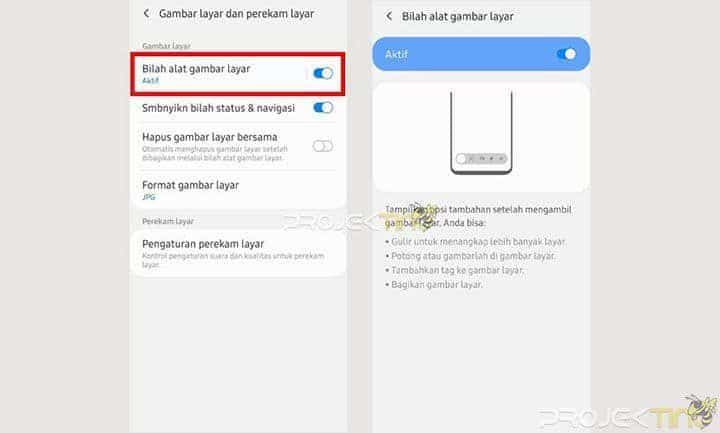 Selanjutnya kamu juga bisa melakukan screenshot panjang di HP Samsung A52s. Hampir sama dengan HP Samsung lainnya untuk samsung a52s pengguna juga bisa menggunakan screenshot panjang.
Selanjutnya kamu juga bisa melakukan screenshot panjang di HP Samsung A52s. Hampir sama dengan HP Samsung lainnya untuk samsung a52s pengguna juga bisa menggunakan screenshot panjang.
Namun terlebih dahulu haruslah mengaktifkan beberapa fitur di menu pengaturan. Screenshot panjang sendiri menjadi sangat penting, terlebih saat akan mengambil tangkapan layar memanjang seperti di browser dan chat/pesan.
- Buka Menu Pengaturan.
- Kemudian pilih Fitur Lanjutan.
- Setelah itu pilih menu Gambar Layar dan Perekam Layar.
- Kemudian aktifkan Bilah Alat Gambar Layar atau Screenshoot Toolbar.
- Setelah screenshot toolbar aktif, maka tinggal mencoba mengambil screenshot.
- Kemudian akan muncul Screenshot Toolbar setelah pengambilan screenshot berhasil.
- Untuk mengambil screenshot panjang, silahkan klik icon tanda anak panah kebawah.
- Silahkan klik berkali-kali untuk mendapatkan hasil screenshot panjang yang diinginkan.
- Selesai.
SS panjang sendiri sedang trend terlebih saat akan mengabikan pesan di chat atau browser. Kusus untuk Samsung A52s sendiri hampir sama dengan hp samsung lainnya untuk bisa mengaktifkan dan menggunakan SS Panjang.
Screenshot Dengan Menu Pintasan
 Untuk kamu yang aktif menggunakan hp untuk screenshot maka perlu juga nih mengaktifkan pintasan Samsung. Dimana menu ini nantinya akan menyerupai bola yang bila di tekan akan muncul berbagai menu selain juga screenshot.
Untuk kamu yang aktif menggunakan hp untuk screenshot maka perlu juga nih mengaktifkan pintasan Samsung. Dimana menu ini nantinya akan menyerupai bola yang bila di tekan akan muncul berbagai menu selain juga screenshot.
Jadi saat akan melakukan screenshot kamu hanya menekan menu mengambang di layar HP Samsung saja. Nantinya dengan otomatis HP akan melakukan capture secara normal, untuk pengguna yang sering melakukan tangkapan layar jelas fitur seperti ini sangat penting.
- Buka menu Pengaturan.
- Lalu pilih Aksesibilitas.
- Selanjutnya pilih menu Interaksi dan Kecekatan.
- Setelah itu tinggal mengaktifkan Menu Asisten.
- Berikutnya klik tombol virtual yang muncul pada layar.
- Kemudian klik Gambar Layar untuk mengambil screenshot.
- Setelah di aktifkan fitur ini akan otomatis selalu muncul.
- Untuk menonaktifkan layar mengambang silahkan ulangi cara diatas.
Saat nantinya kamu merasa fitur ini mengganggu layar HP maka bisa menonaktifkannya kembali kapanpun. Untuk menonaktifkannya sendiri silahkan kamu ulangi cara diatas dengan benar lalu silahkan nonaktifkan saja.
KESIMPULAN
Jadi itu dia 3 cara menarik yang perlu kamu ketahui saat akan melakukan tangkapan layar. Dimana hampir semua cara tangkapan layar untuk HP Samsung terbilang sama saja.
Dengan fiturnya yang sudah canggih, rasanga pengguna HP Samsung ga membutuhkan lagi aplikasi tambahan untuk mengambil tangkapan layar. Semoga informasi ini bermanfaat, ketahui juga “Cara Download Kartu Vaksin” pada ulasan sebelumnya.
